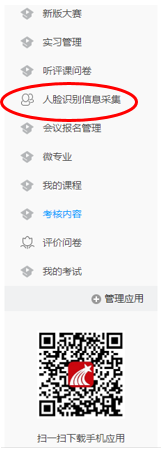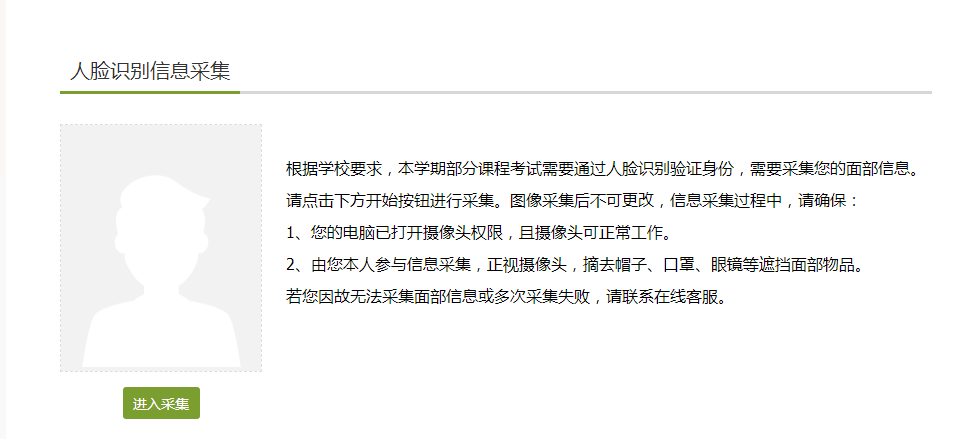泛雅使用手册—学生篇
2020年1月
目录
一、用户登录1
二、学习空间3
2.1参与讨论3
2.2查看通知4
2.3课程学习4
2.4统计6
2.4.1进度统计6
2.4.2章节统计7
2.4.3访问统计7
2.5资料7
2.6作业8
2.6.1我的作业8
2.6.2生生互评9
2.7考试10
2.8 PBL12
2.9讨论17
2.10空间设置17
2.10.1基本资料18
2.10.2我的头像18
2.10.3密码管理19
2.10.4应用管理20
2.11人脸识别信息采集(新增)20
一、用户登录
泛雅网络教学平台页面,地址:http://ahlyxy.fanya.chaoxing.com,如图所示:
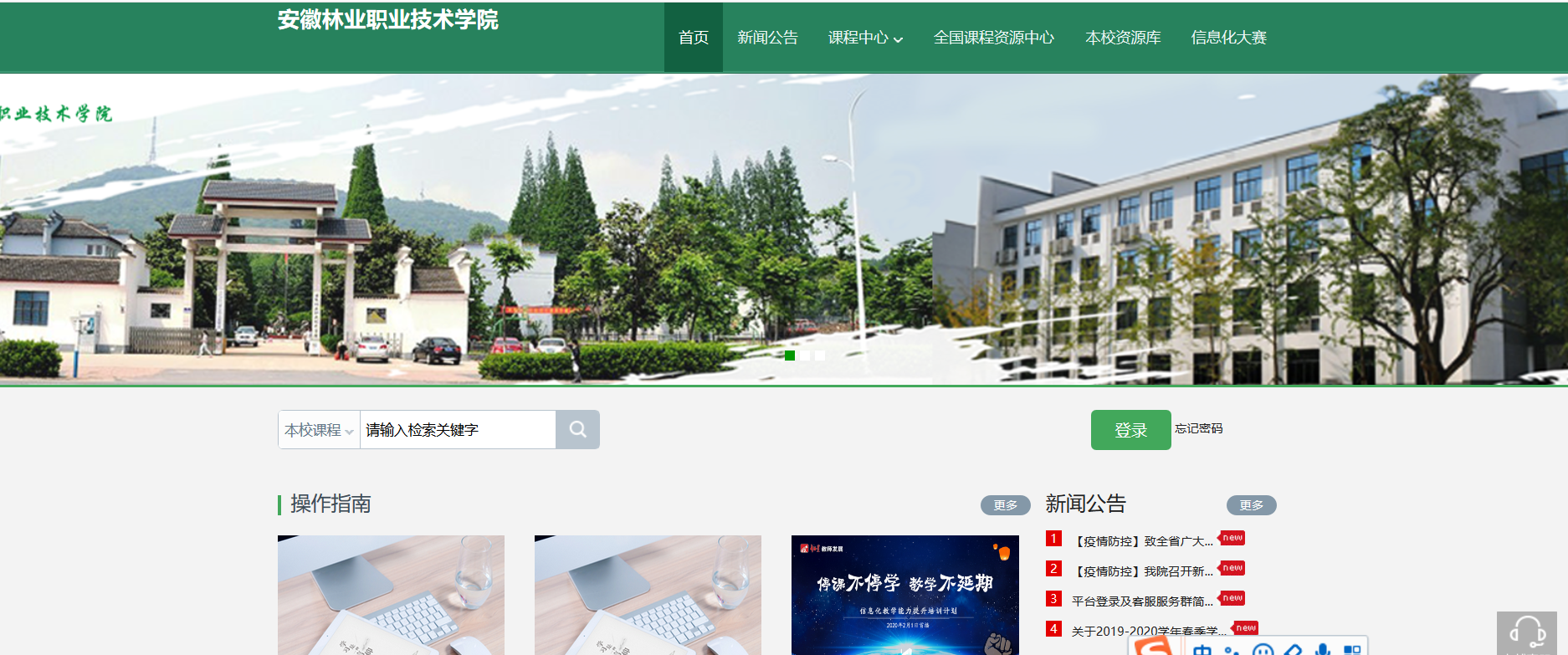
点击登录,进入登录页面
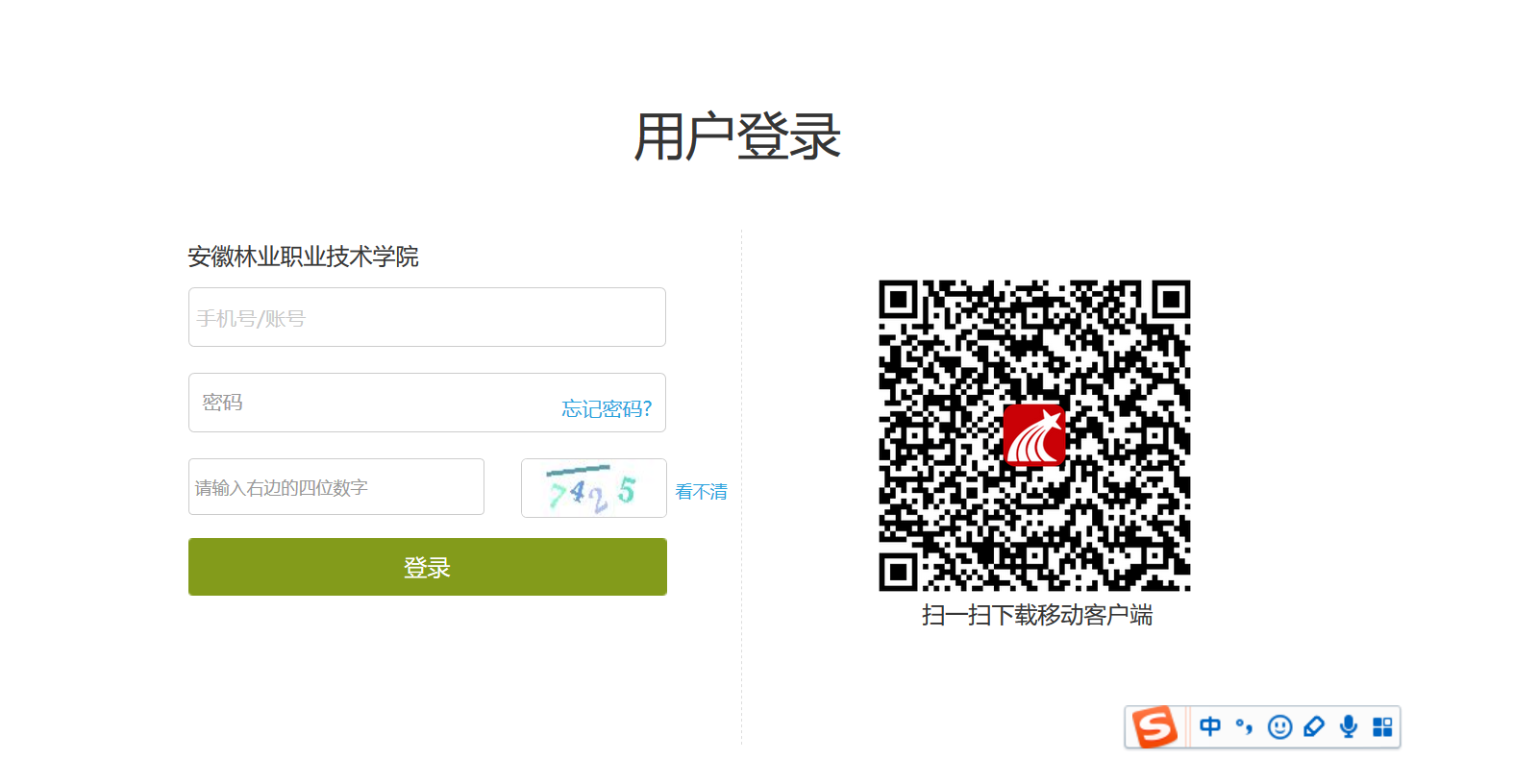
说明:
A、用户名:通常是指学生的学号/邮箱/手机;
B、密码:用户登录系统的密码;
若所输入的用户名或密码不正确,点击“登录”按钮后,系统会提示“密码错误”;若用户忘记密码,则点击忘记密码按钮。
可填写绑定邮箱/手机通过绑定邮箱/手机自动找回,若没有设置绑定邮箱/手机,可以联系管理员进行人工找回。
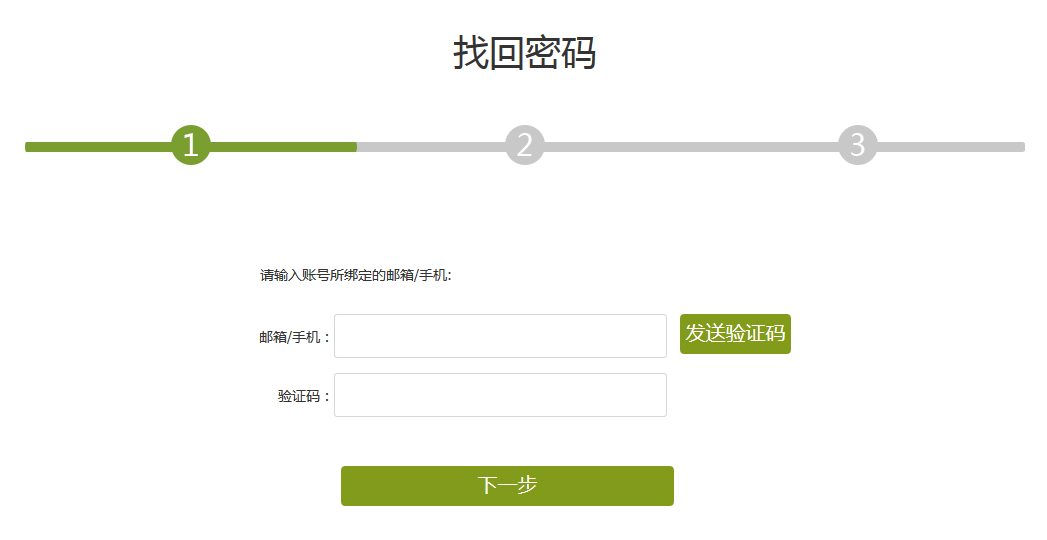
二、学习空间
系统登录成功后页面跳转到当前学期课程的主页,如图所示:
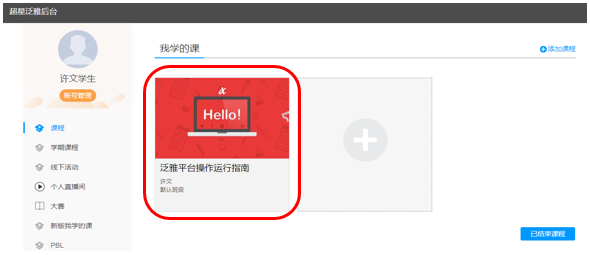
A、左侧为个人信息和空间应用,学生可自由设置个人信息、 管理应用。
B、点击右侧“我学的课”进入课程学习空间。
C、点击学习空间的课程,即可进入每门课程的学习空间。
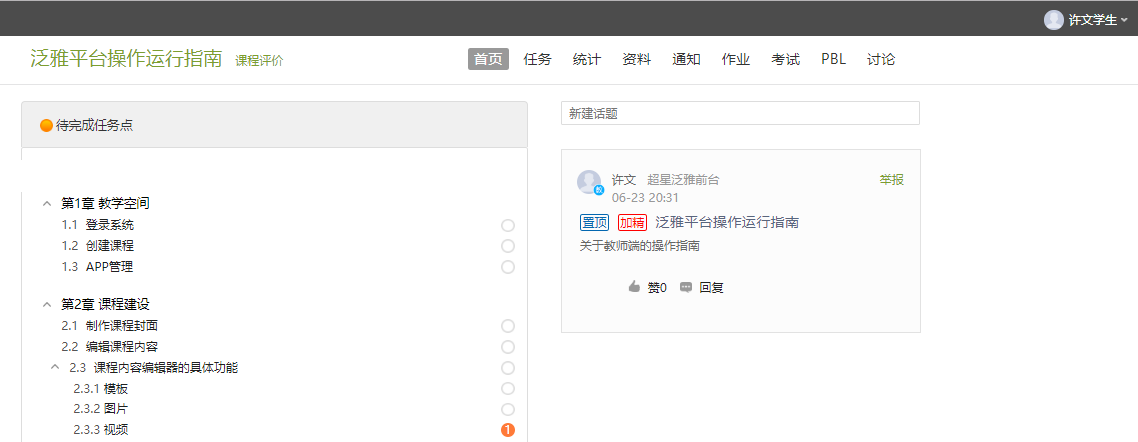
D、空间中还包括了统计、资料、通知、作业、考试和讨论功能。
在界面右侧,同学们可以参与讨论,查看通知,查看同学,下面分别进行介绍。
2.1参与讨论
在学习页面的右侧可以发起讨论,查看、回复该课程本班内所有老师、同学的讨论。填写讨论的标题、内容,点击发布即可。
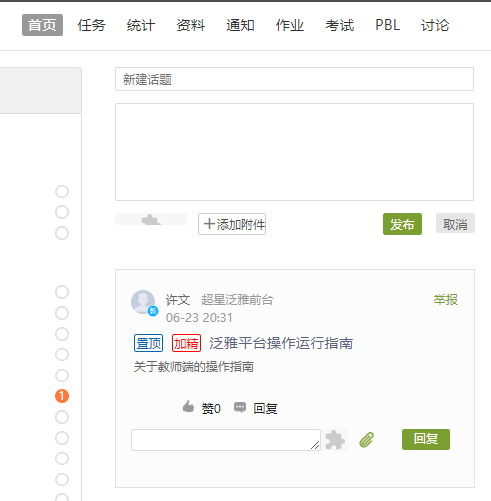
2.2查看通知
在导航栏点击通知,即可查看最新的通知。

2.3课程学习
A、以《泛雅平台操作指南》为例,点击章节知识点名称,即可进行课程学习,可以按照自己的学习进度进行课程的学习。图中章节目录后的黄色数字代表该章节中未完成的任务点数,若全部完成,黄色将变成绿色。
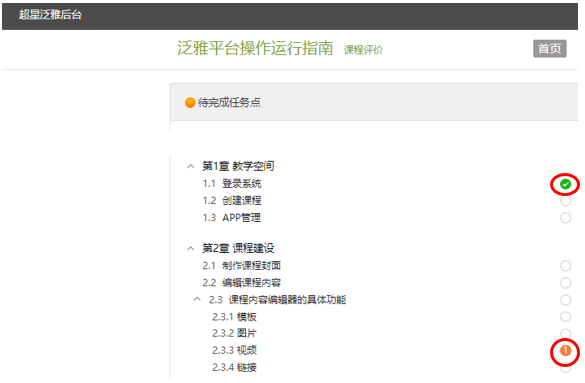
B、进入课程学习后,学习页面如下图所示。主要是课程内容,右侧是章节目录,其中进度点显示为橙色并带有数字提示,表示还有相应的任务点未完成,完成则显示为绿色。
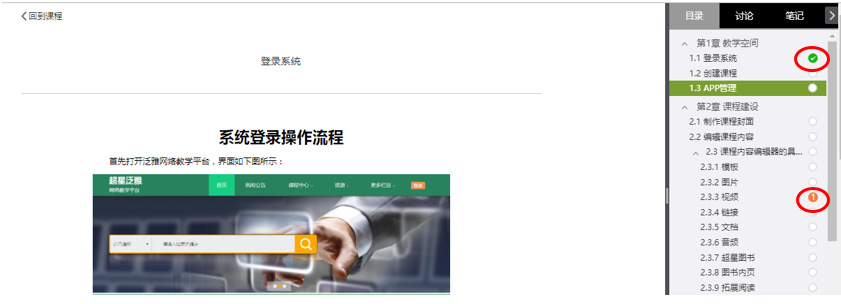
C、在学习过程中,同学们可以随时与老师或其他同学进行讨论。
D、同学可以随时添加自己的学习笔记,体会,心得,方便日后温习时查阅。
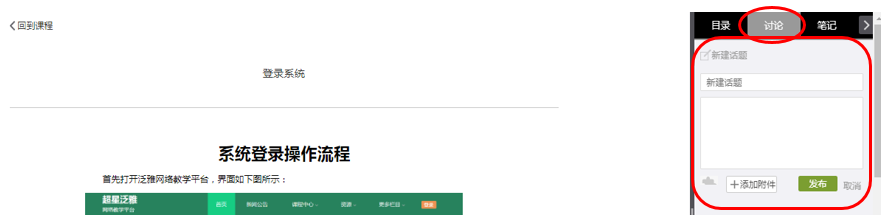
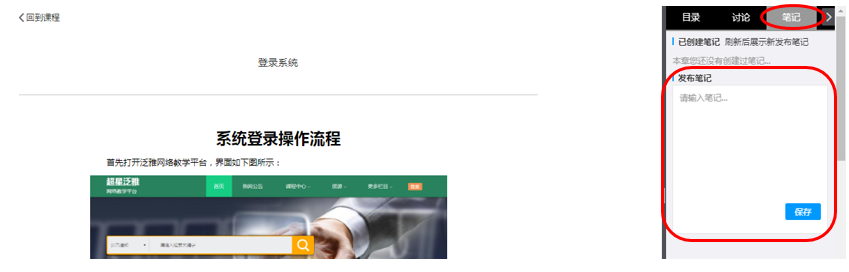
2.4统计
在右上角导航栏中点击统计即可进入统计界面,学生在统计页面可查看自己的学习进度情况。
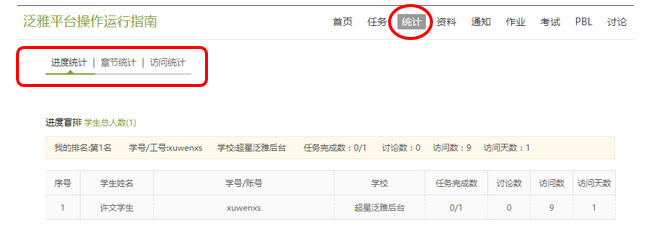
2.4.1进度统计
进度统计界面显示了学生学习课程的进度盲排,如下图所示。
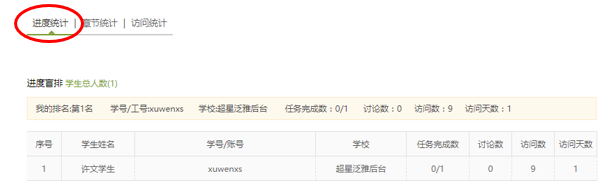
2.4.2章节统计
点击章节统计,显示界面如下图,学生通过章节统计可直观的得到学习进度的章节信息以及任务点完成数。可以通过右上角下拉菜单选择章节。
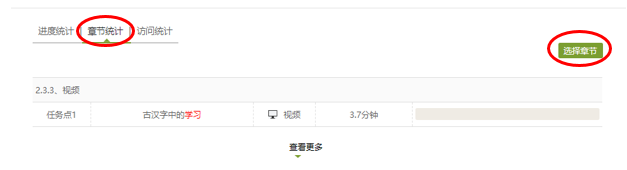
2.4.3访问统计
访问统计界面用折线图的方式直观地反映了学生每日访问课程次数,右上角下拉菜单可以筛选出一段时间内学生的访问情况。
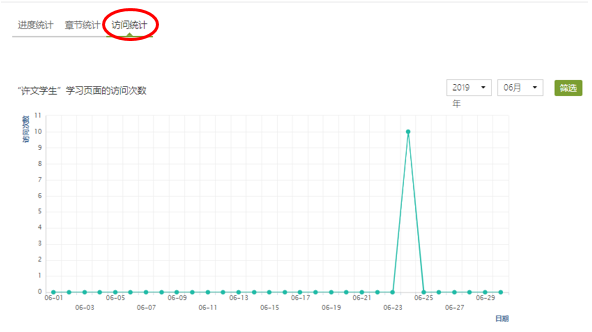
2.5资料
在右上角导航栏中点击资料进入资料界面,可查看教师端推送过来的学习资料。其界面如下,这是一个师生共享的平台,可查看老师和同学上传的共享资料,资料较多难以查阅时也可以进行关键词检索。
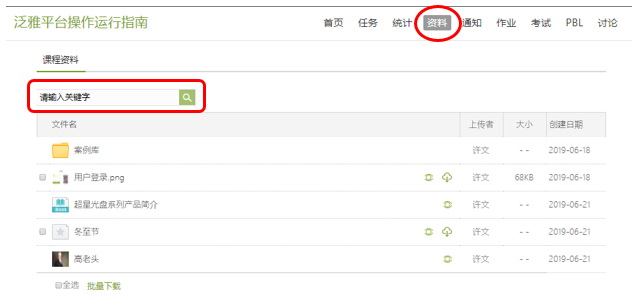
2.6作业
在课程空间内,点击右上角导航栏作业,进入作业页面后显示我的作业,点击作业即可做作业。
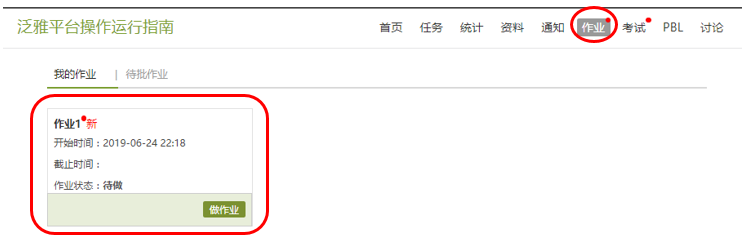
2.6.1我的作业
进入做作业的页面,根据老师布置的作业完成相关问题,作业完成后点击提交,等待老师批阅。

2.6.2生生互评
如果老师在布置作业时设置了生生互评的功能,学生可以对其他同学提交的作业进行评价。在作业界面点击待批作业,可以对其他同学提交的作业进行批阅。
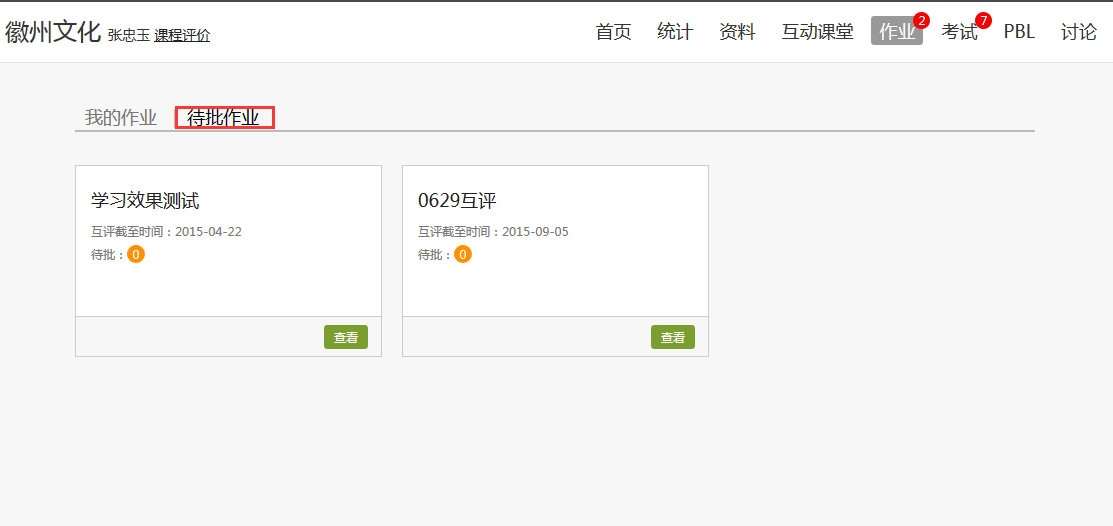
2.7考试
在课程空间内,点击导航栏的考试,进入考试界面,如下图所示,我的考试显示的是已完成的考试和未进行的考试,有效考试时间由老师设置。
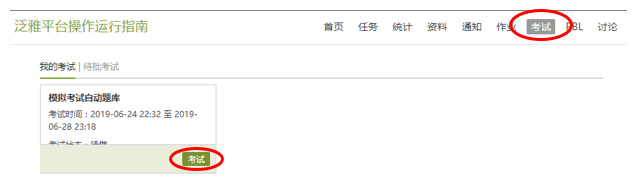
进入考试,界面如图所示,由老师设置考试时长以及考试题型。
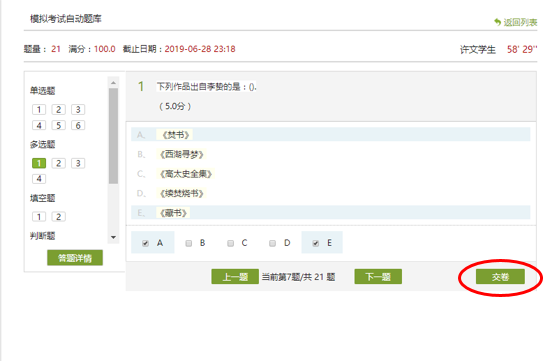
考试完成,老师批阅试卷后,学生可以查看自己的考试成绩。
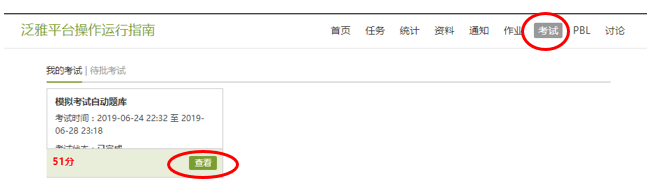
D、点击查看后界面如下
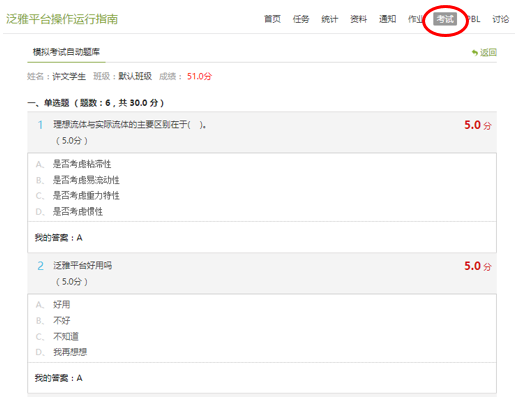
2.8 PBL
PBL(基于项目的学习,基于问题的学习),即以小组为单位,围绕共同的主题,相互协作(讨论、资料)寻求解决问题的方法,形成项目成果。点击右侧PBL按钮,即可进入PBL界面。
此项为教师选择性开设栏目,开设后教师添加项目,对学生进行分组,辅以组内互评,教师完成对小组及小组成员的评价。
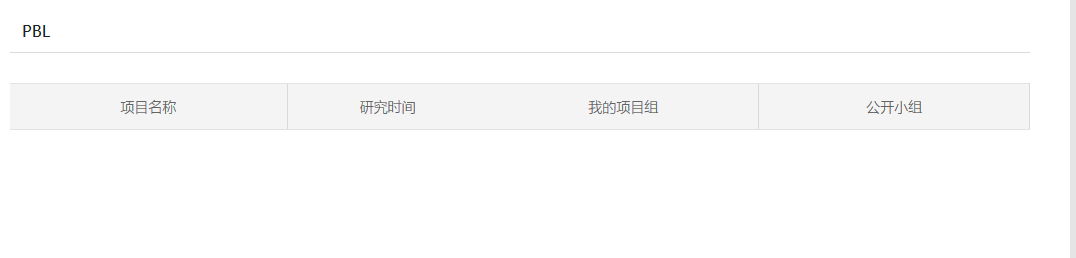
在导航栏的左侧也有快捷入口,可以进行查看。
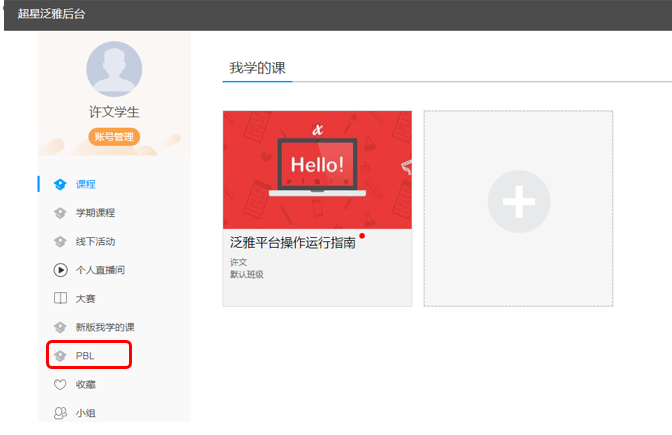
点击进入,可以查看有关教师发布的项目信息。点击我的项目组,进行查看。
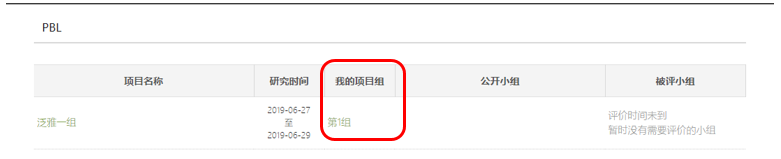
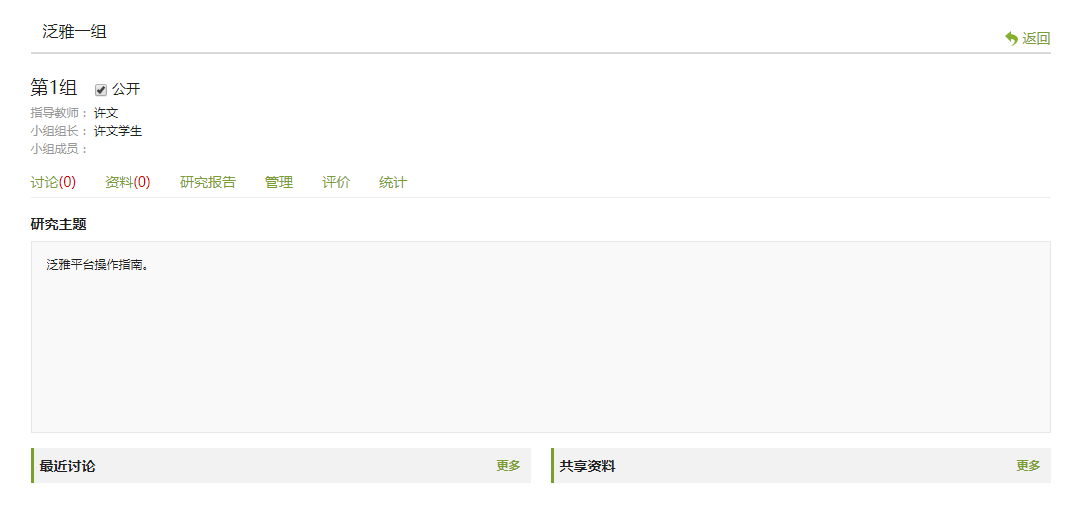
点击更多,或者栏目快捷键,发起讨论,填写信息,点击发布。点击资料,进行上传。
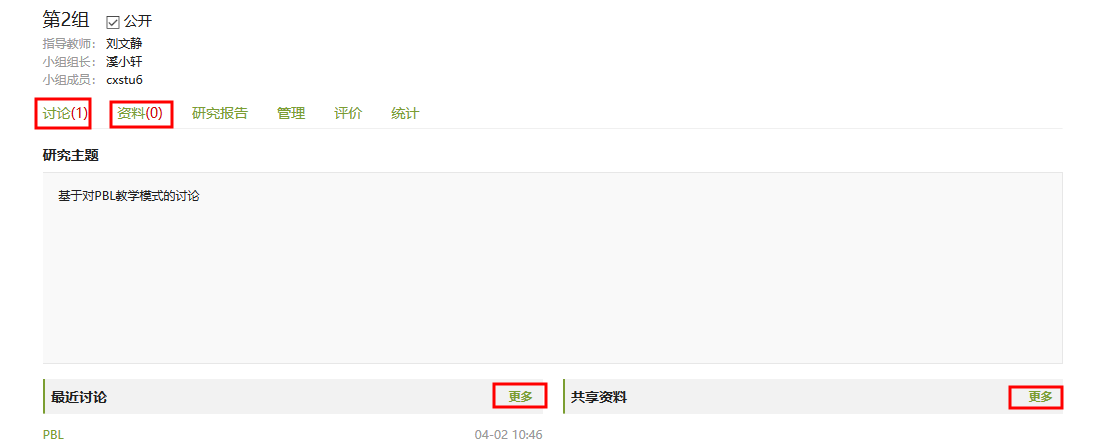

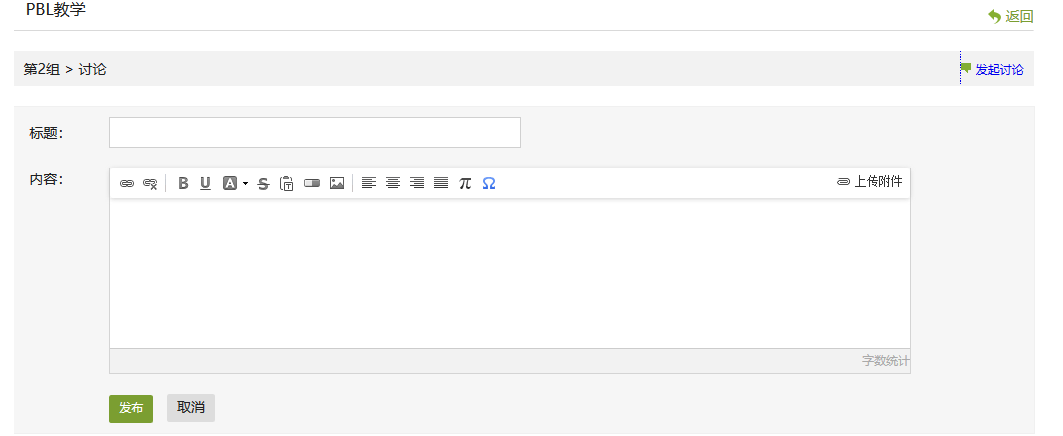


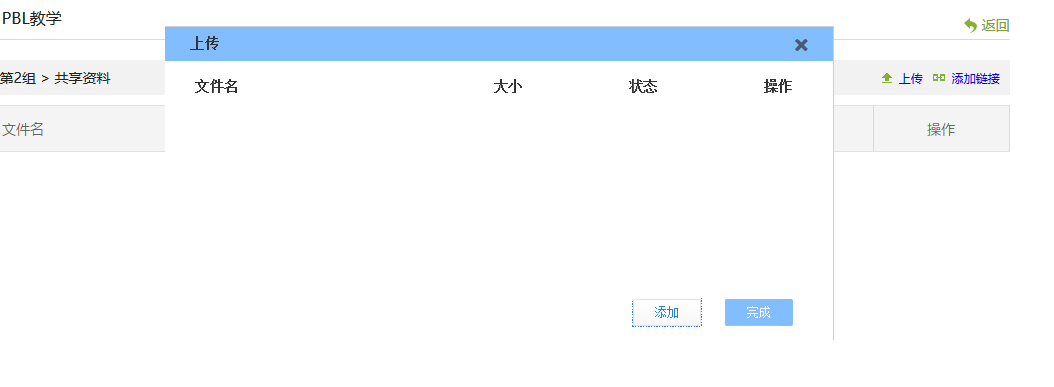
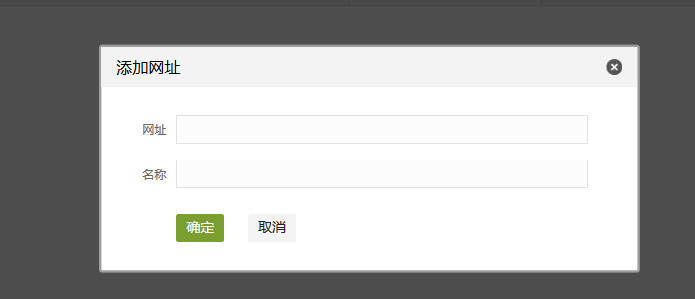
点击研究报告,可以进行填写。
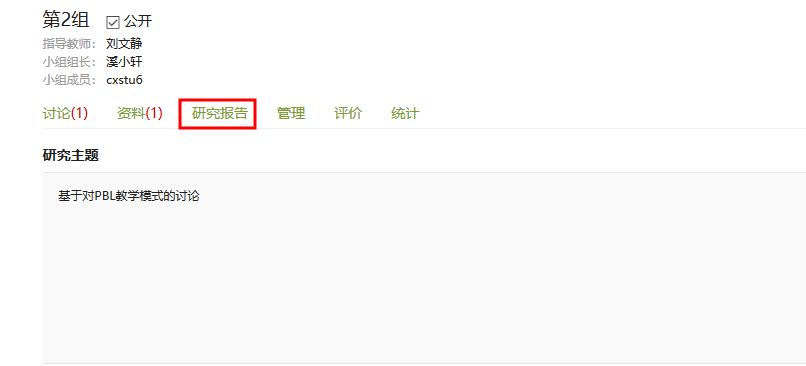
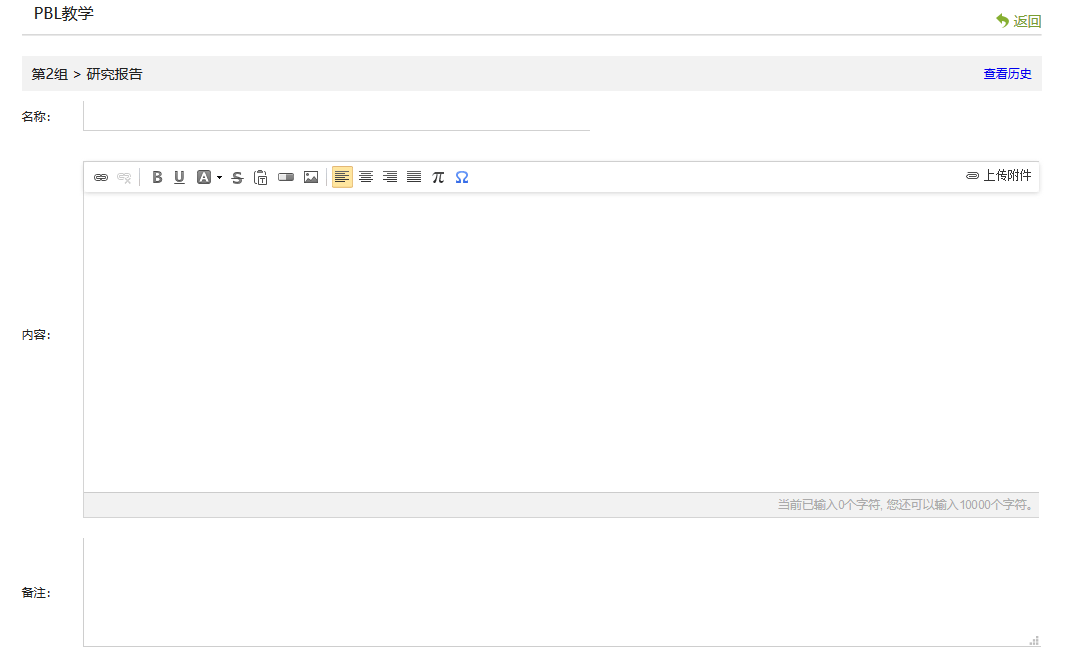
点击管理,组长可以添加小组成员,进行修改。
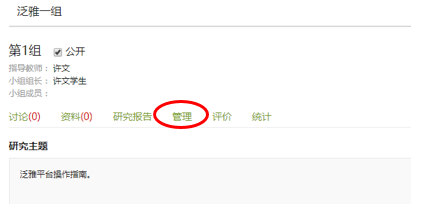
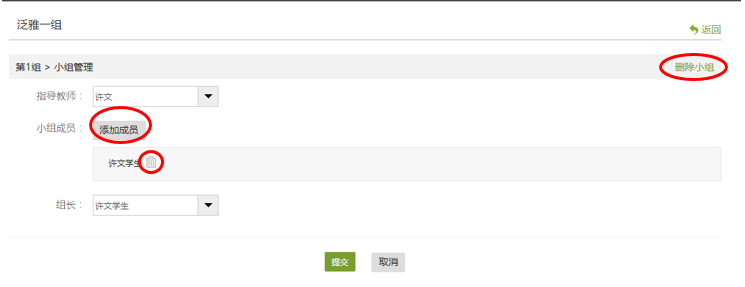
点击评价,可以看到成绩及老师的评语。
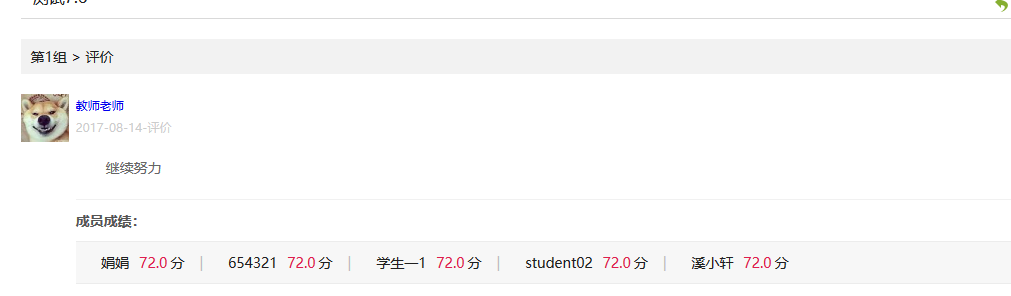
点击统计,可以看到相应的小组统计和成员统计。
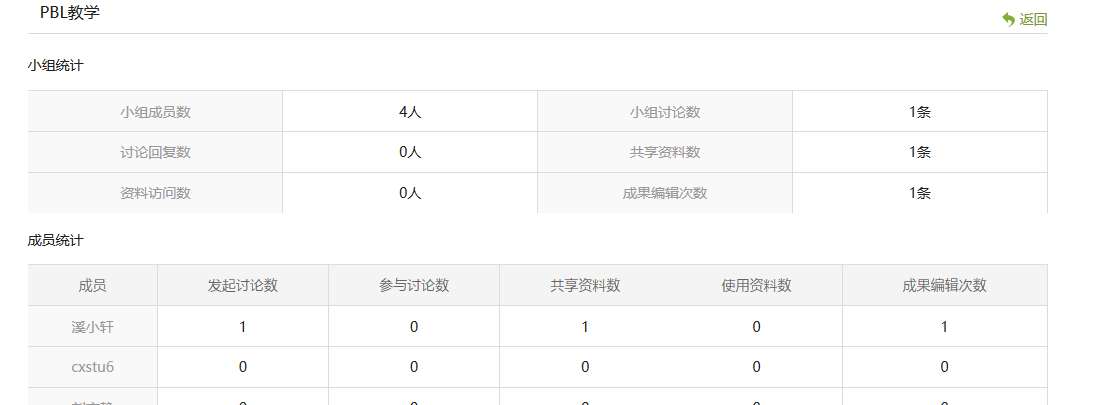
另外,学生还可以在栏目下查看公开小组的相关信息。
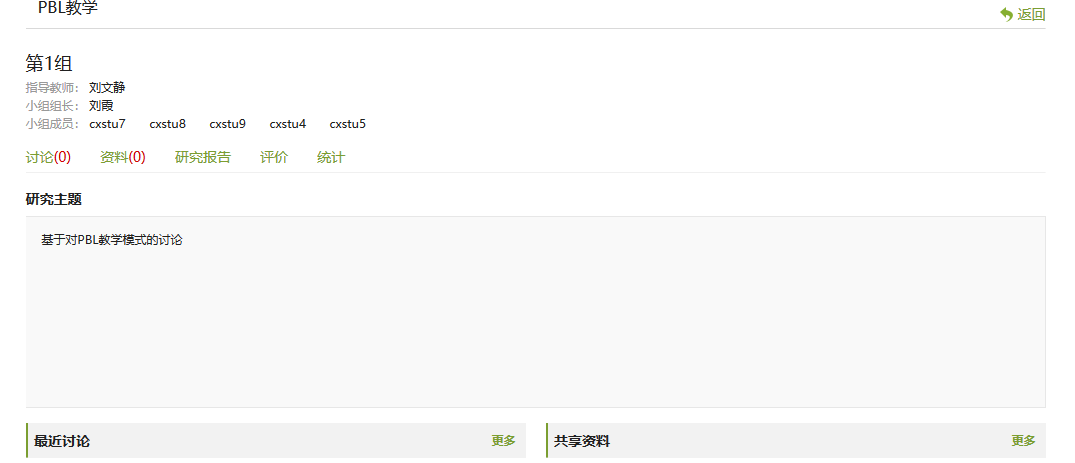
2.9讨论
在课程空间的导航栏中点击讨论,即可进入讨论界面,学生可以在任何章节新建讨论话题,也可以在已有话题中点击回复参与讨论,老师可以对学生谈论内容加精处理,加精后的讨论显示为精华,以便学生筛选查看。除此之外,还有我的话题和回复我的两个筛选条件。
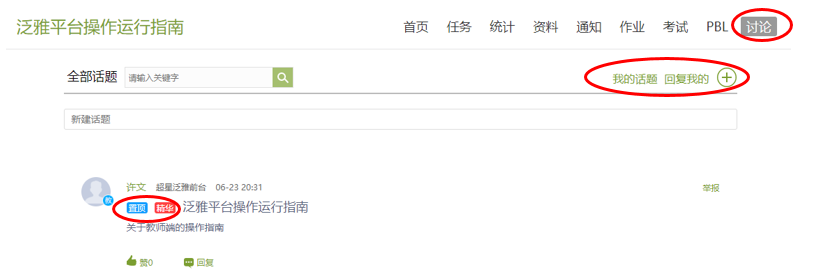
2.10空间设置
点击头像或者头像下方的账号管理,可进入设置界面。
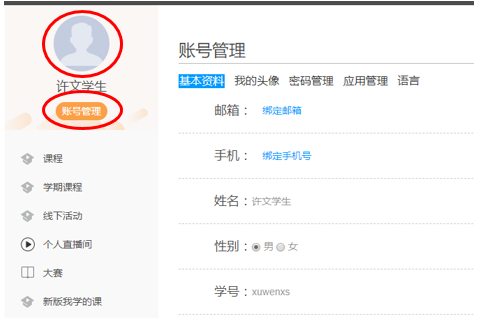
2.10.1基本资料
基本资料设置,同学们通过本页设置可以实现绑定邮箱、修改姓名、修改昵称、填写手机号以及学号的功能。
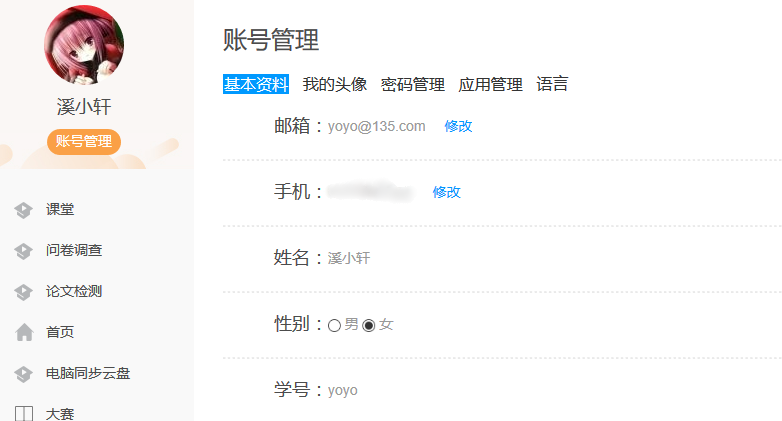
2.10.2我的头像
我的头像功能可以设置学生空间头像,点击浏览在本地上传后保存,头像就会显示在学生空间。
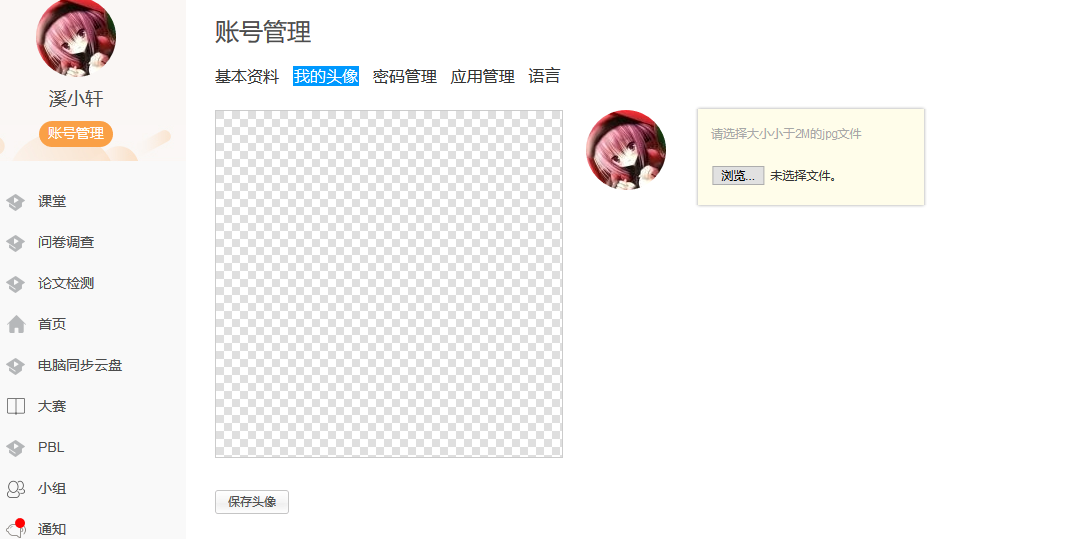
2.10.3密码管理
点击密码管理进入密码管理界面如图所示。可通过输入旧密码和新密码来更改密码,保存后生效。
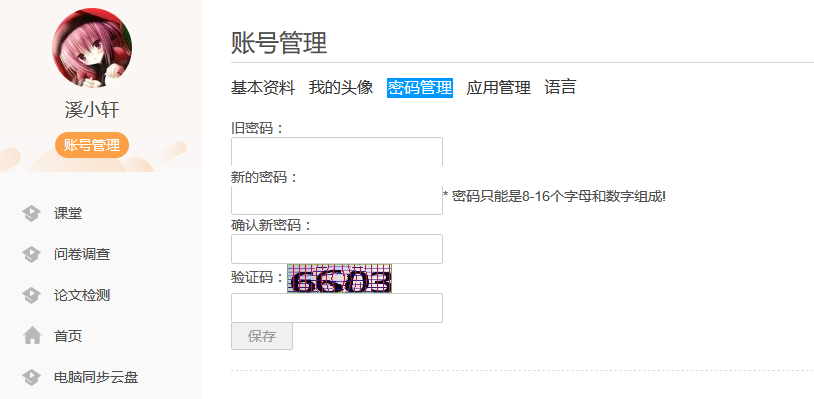
2.10.4应用管理
点击应用管理,显示如图界面。同学们可以按照个人意愿删除已有应用(系统应用无权限更改),也可添加新的应用。
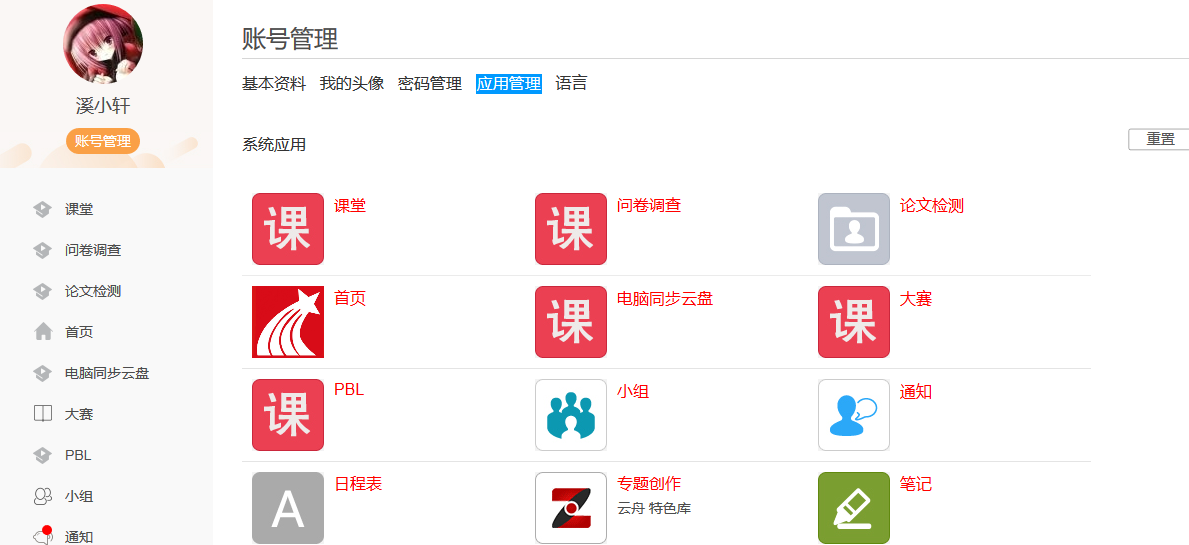
2.11人脸识别信息采集(新增)
在左侧栏目中选择“人脸识别信息采集”后可进行人脸识别采集。本功能需要摄像头设备的支持。